Zawartość:
Opcja 1: Urządzenie mobilne
Korzystając z oficjalnej aplikacji Instagram na urządzenia mobilne, można ukryć użytkowników na dwa sposoby, bezpośrednio związane z przynależnością danej osoby do określonej listy. Same metody są częściowo podobne do siebie i mogą mieć wspólne rozwiązania w postaci różnych rodzajów blokady profilu.
Sposób 1: Anulowanie subskrypcji
Aby ukryć użytkowników znajdujących się w subskrybentach lub subskrypcjach, najłatwiej skorzystać z standardowych narzędzi klienta mobilnego, które są skierowane na zarządzanie listami. W obu przypadkach z poziomu smartfona można to zrobić przez specjalne menu na stronie danej osoby dosłownie w kilka dotknięć ekranu, co zostało opisane w innych, bardziej szczegółowych artykułach na stronie.
Szczegóły: Usuwanie subskrybentów i subskrypcji w Instagramie z telefonu
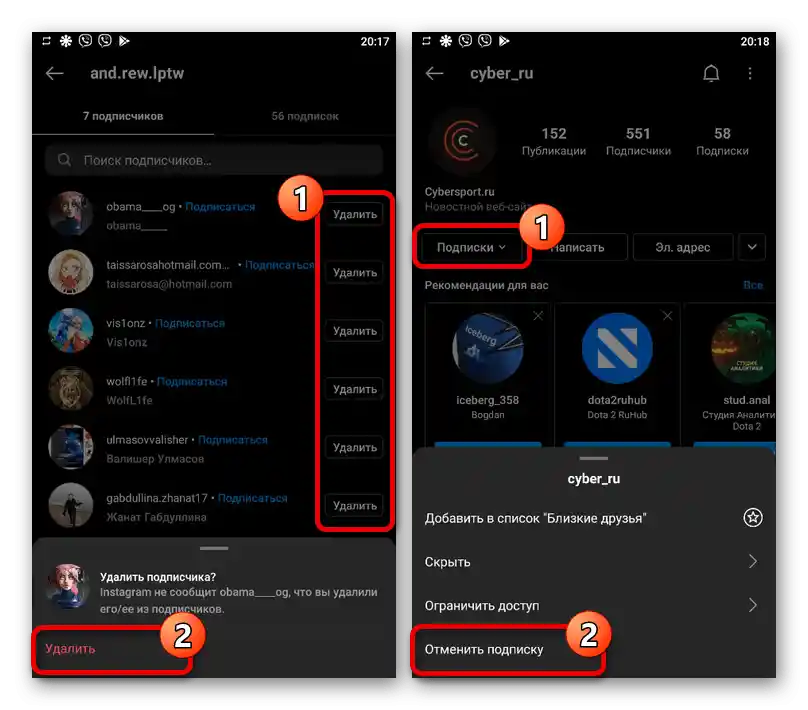
Sposób 2: Zablokowanie subskrypcji
Jako dość radykalne rozwiązanie można skorzystać z funkcji zamknięcia własnego konta, co automatycznie spowoduje zniknięcie listy subskrybentów i subskrypcji u wszystkich niepożądanych użytkowników, lub zablokować konkretną osobę za pomocą ustawień prywatności.Jakikolwiek wariant wybierzesz, podobne rozwiązania zostały przez nas opisane w osobnych instrukcjach pod przedstawionymi poniżej linkami.
Szczegóły: Ukrywanie subskrypcji i subskrybentów w Instagramie z telefonu
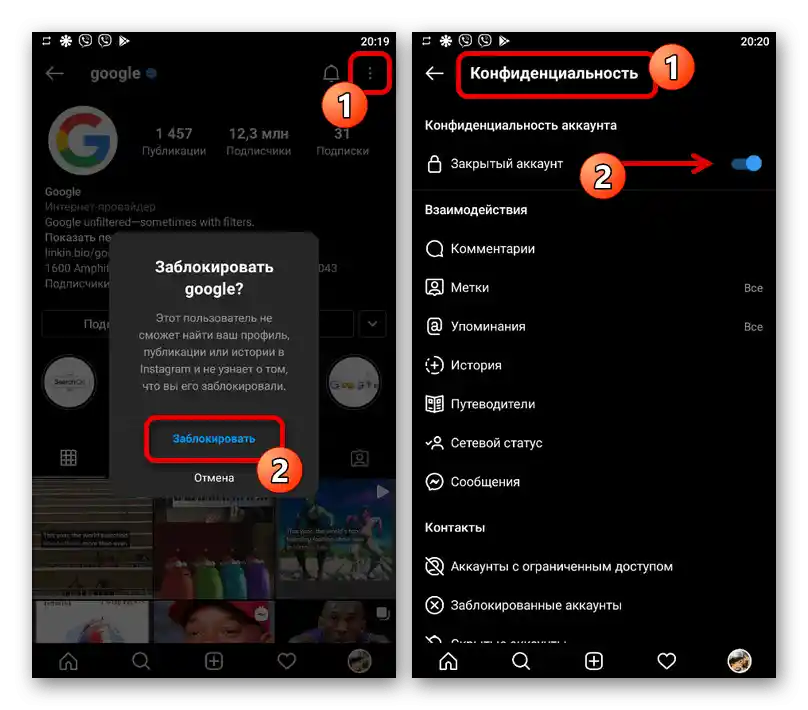
Wariant 2: Strona internetowa
Na komputerze, korzystając ze strony internetowej, mimo ogólnych ograniczeń tej wersji Instagrama, można ukrywać użytkowników praktycznie w taki sam sposób, jak na urządzeniach mobilnych. Pamiętaj, że wszelkie zmiany są wprowadzane na poziomie globalnym i będą stosowane do konta natychmiast na wszystkich platformach.
Sposób 1: Anulowanie subskrypcji
Korzystając ze strony internetowej lub wersji mobilnej, niestety, użytkownika można usunąć tylko z listy własnych subskrypcji, podczas gdy usunięcie z subskrybentów odbywa się wyłącznie poprzez zablokowanie, omówione w ostatnim sposobie instrukcji. W przypadku pierwszej opcji wystarczy odwiedzić stronę danej osoby, skorzystać z przycisku „Subskrypcje” i potwierdzić anulowanie w oknie dialogowym.
Szczegóły: Usuwanie subskrypcji w Instagramie z komputera
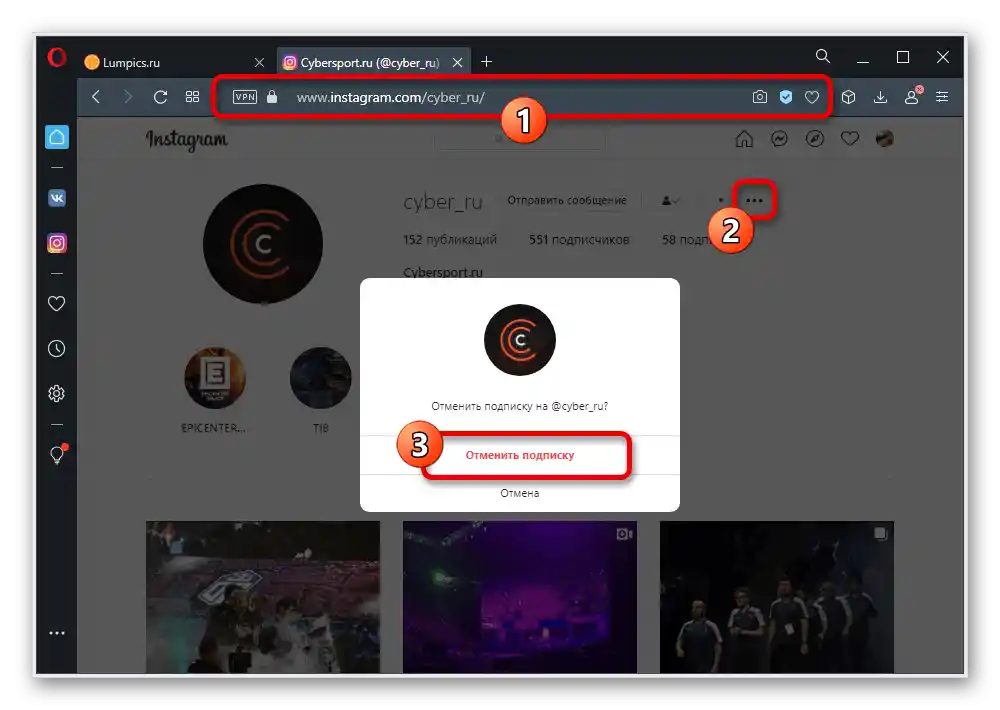
Sposób 2: Zamknięcie konta
Dość skuteczny sposób na ukrycie wszystkich użytkowników jednocześnie, niezależnie od tego, czy są to subskrypcje, czy subskrybenci, polega na włączeniu „Zamkniętego konta” w ustawieniach konta. Zwróć uwagę, że może to wiązać się z wieloma niedogodnościami, takimi jak konieczność ręcznego akceptowania zgłoszeń do subskrypcji lub niemożność korzystania z funkcji dla firm.
- Będąc na stronie swojego konta, kliknij przycisk „Edytuj profil” obok nazwy użytkownika. Alternatywnie możesz otworzyć główne menu w prawym górnym rogu strony i wybrać „Ustawienia”.
- Przez menu nawigacyjne po lewej stronie otwartej strony przejdź do zakładki „Prywatność i bezpieczeństwo”.Tutaj należy znaleźć punkt „Zamknięte konto” i zaznaczyć obok pole wyboru, aby włączyć opcję.
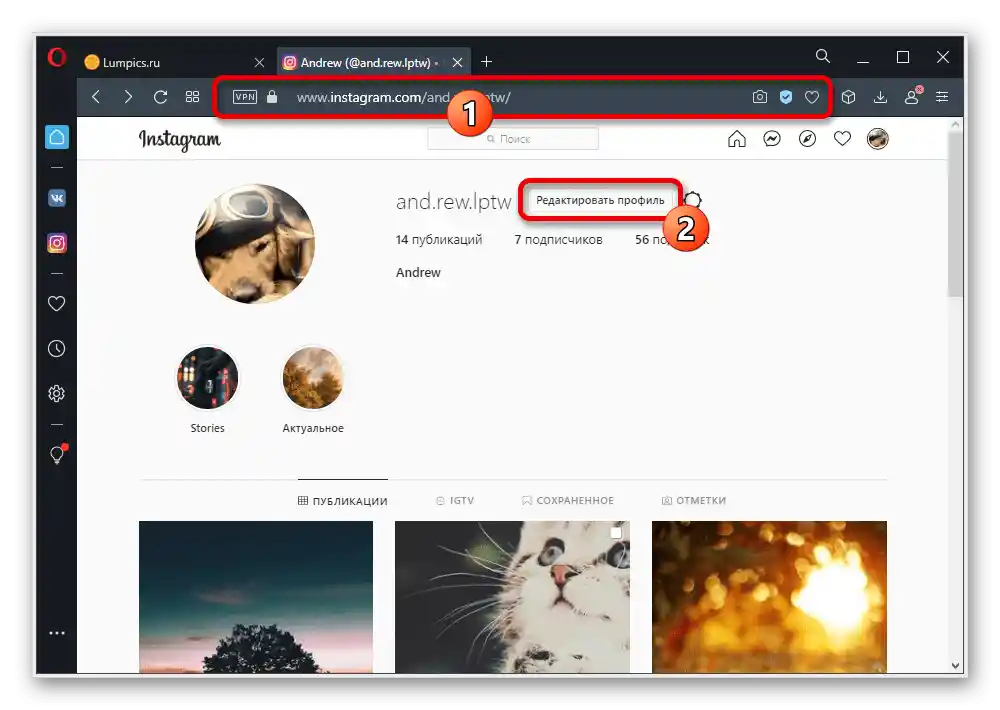
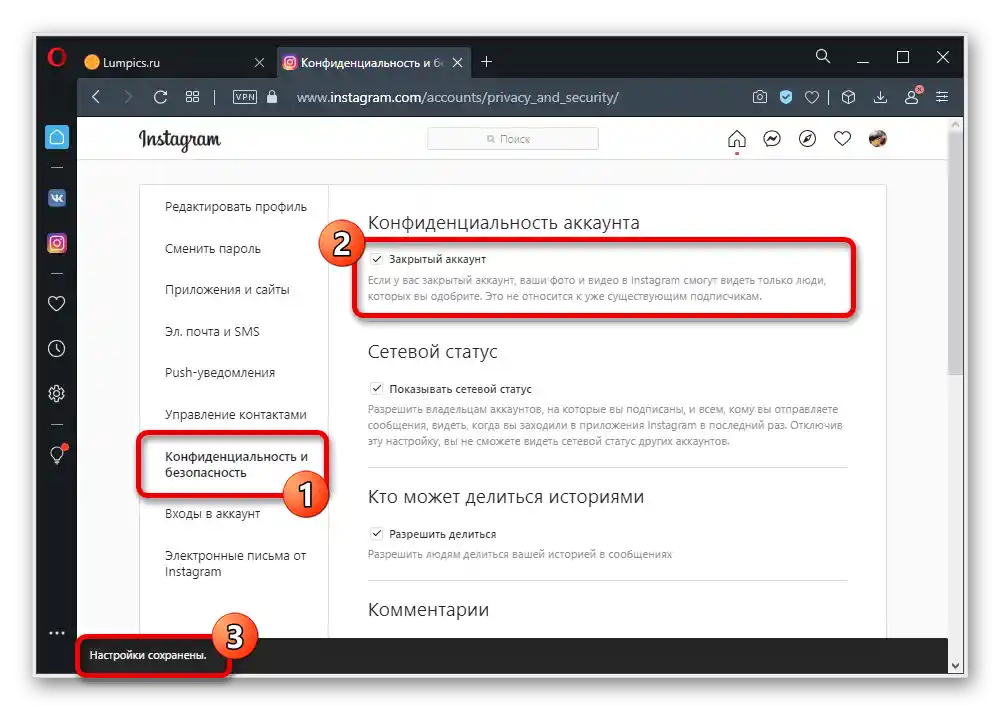
Jeśli wszystko zostało zrobione poprawnie, na dole strony pojawi się powiadomienie o zapisaniu. Dodatkowe potwierdzenie nie jest wymagane, a po zaznaczeniu pola wyboru możesz śmiało wyjść z ustawień.
Sposób 3: Blokowanie użytkownika
Kolejna i zarazem ostatnia metoda ukrywania osób w ramach tej instrukcji polega na zablokowaniu konkretnego konta, w wyniku czego użytkownik po prostu nie będzie mógł przeglądać twojej strony. Do częściowo negatywnych konsekwencji można zaliczyć niemożność subskrybowania publikacji wybranego konta, prowadzenia korespondencji przez Direct i inne, w większości społeczne interakcje.
Zobacz także: Blokowanie użytkowników w Instagramie
- W dowolny sposób przejdź na stronę potrzebnego użytkownika i kliknij lewym przyciskiem myszy przycisk z trzema kropkami. Zauważ, że taki przycisk, jak i sama możliwość blokowania, jest dostępna we wszystkich przypadkach bez wyjątków, w tym w przypadku zamkniętych kont.
- W oknie dialogowym skorzystaj z opcji „Zablokuj tego użytkownika”, zapoznając się z szczegółami blokowania za pomocą standardowej pomocy. Po potwierdzeniu użytkownik zostanie zablokowany i nie będzie mógł zobaczyć twoich subskrypcji, ani żadnych innych danych ze strony.
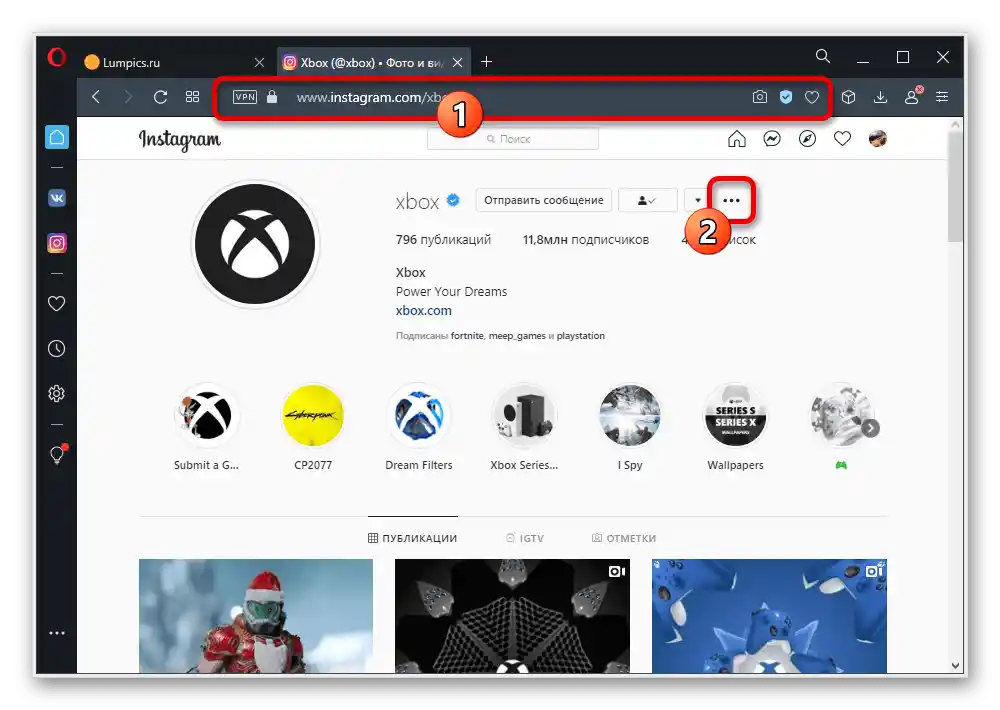
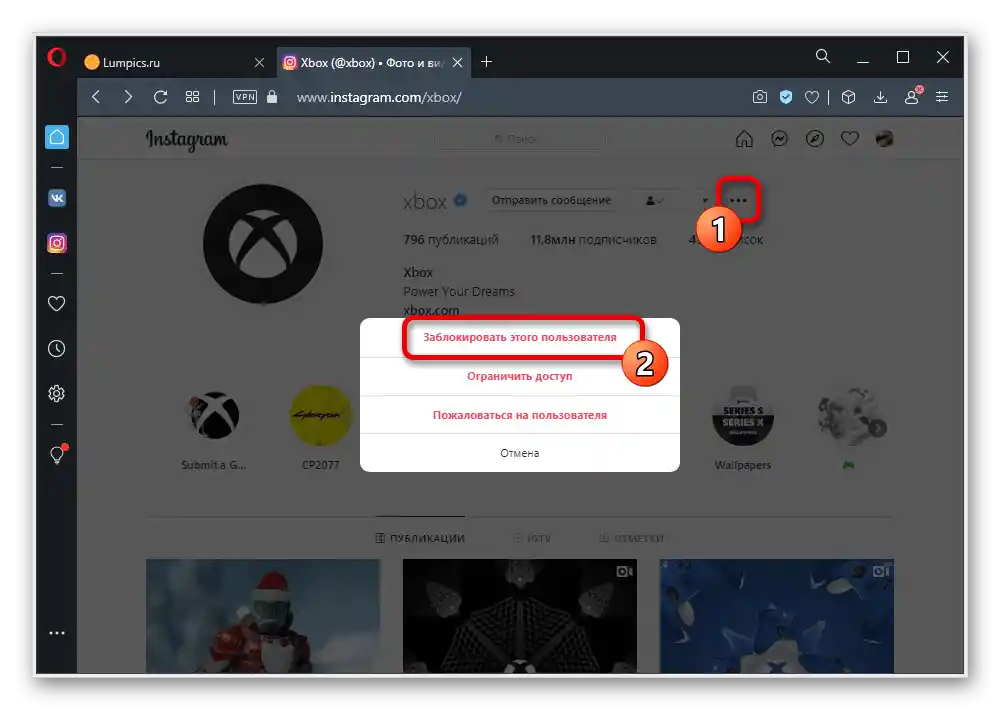
Zwróć uwagę, że opcja „Ograniczyć dostęp” nie ma nic wspólnego z subskrypcjami ani subskrybentami i nie wpłynie na wyświetlanie użytkowników. Należy jej używać tylko w przypadku, gdy nie chcesz pokazywać komentarzy tej osoby pod swoimi publikacjami lub otrzymywać powiadomień.